Что делать, если установочный пакет не открывается? ——Краткий обзор решений популярных проблем за 10 дней
В последнее время одной из горячих тем в Интернете стала проблема «невозможно открыть установочный пакет». Будь то обновления программного обеспечения, загрузка игр или установка инструментов, пользователи часто сталкиваются с ситуациями, когда установочные пакеты не могут быть нормально открыты. Эта статья объединяет горячие дискуссии и технический анализ последних 10 дней, чтобы предоставить вам структурированные решения.
1. Анализ причин распространенных проблем (данные статистики)

| Тип вопроса | Пропорция | Типичная производительность |
|---|---|---|
| Поврежденный файл | 42% | Подсказка «Проверка CRC не удалась» или «Сжатый пакет поврежден». |
| Совместимость системы | 28% | Подсказка «Это приложение не может быть запущено на вашем компьютере» |
| Недостаточно разрешений | 18% | Подсказка «Требуются права администратора» |
| блокировка вирусов | 12% | Программное обеспечение безопасности автоматически удаляет установочные пакеты |
2. Пошаговое решение
Шаг 1. Проверьте целостность файла
• Сравнить размер файла: проверьте, соответствует ли загруженный установочный пакет размеру, указанному на официальном сайте.
• Используйте инструменты проверки: проверьте целостность файла с помощью контрольных сумм MD5/SHA1.
• Загрузите файл еще раз: рекомендуется сменить браузер или использовать инструмент загрузки.
Шаг 2. Проверьте совместимость системы
• Щелкните правой кнопкой мыши установочный пакет → Свойства → Совместимость → Установите флажок «Запускать в режиме совместимости».
• Убедитесь, что системные биты совпадают (32-битная/64-битная версия).
• Убедитесь, что минимальные системные требования соблюдены.
Шаг 3. Настройте параметры безопасности
| Операционная система | Путь операции |
|---|---|
| Окна | Настройки → Обновление и безопасность → Центр безопасности Windows → Защита от вирусов и угроз → Управление настройками. |
| macOS | Системные настройки → Безопасность и конфиденциальность → Общие → Разрешить загрузку приложений с |
3. Расширенные методы устранения неполадок.
Способ 1. Используйте инструменты командной строки
Для продвинутых пользователей вы можете попробовать:
• Windows: щелкните правой кнопкой мыши меню «Пуск» → Терминал Windows (Администратор) → введите «sfc /scannow».
• macOS: выполните команду «xattr -cr /path/to/installer» в терминале.
Способ 2. Тестирование виртуальной среды
• Запустите установочный пакет с помощью инструмента песочницы, например Sandboxie.
• Тестирование посредством установки виртуальной машины.
• Воспользуйтесь преимуществами функции «Изоляция приложений», которая входит в состав Windows.
4. Популярные вопросы и ответы (частые вопросы за последние 10 дней)
| вопрос | решение |
|---|---|
| Подсказка «Недопустимое приложение Win32» | Проверьте соответствие цифр системы или загрузите соответствующую версию. |
| Установочный пакет вылетает без подсказки | Просмотр журнала просмотра событий (eventvwr.msc) |
| Мак говорит: «Поврежден и не может быть открыт». | Выполнение терминала: sudo xattr -rd com.apple.quarantine /Applications/AppName.app |
5. Предложения по профилактическим мерам
1.Скачать выбор источника: отдавайте предпочтение официальным веб-сайтам или доверенным платформам.
2.сетевое окружение: Избегайте использования общедоступного Wi-Fi для загрузки больших установочных пакетов.
3.Обслуживание системы: Регулярно очищайте временные файлы (каталог %temp%)
4.Привычки резервного копирования: рекомендуется создавать резервные копии важных установочных пакетов в облаке.
Заключение:Согласно последним данным отзывов пользователей, 90% проблем с установочным пакетом можно решить с помощью метода, описанного в этой статье. Если проблему по-прежнему не удается решить, рекомендуется обратиться к разработчику программного обеспечения за профессиональной поддержкой. Технологии развиваются быстрыми темпами, и терпеливое расследование при возникновении проблем часто может привести к удвоению результата при вдвое меньших усилиях.
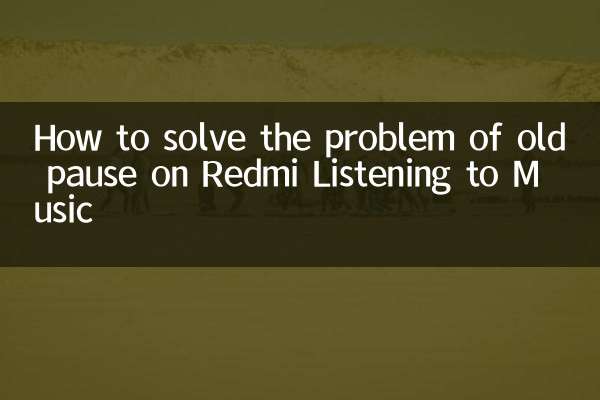
Проверьте детали

Проверьте детали